Amazon Echo Show 8 รุ่นที่ 2 เป็นจอแสดงผลอัจฉริยะที่สามารถเพิ่มเป็นสองเท่าของกล้องวงจรปิดเมื่อต้องการ คุณสมบัติที่ดีอีกอย่างหนึ่งคือการแสดงภาพถ่าย คุณสามารถเปลี่ยน Echo Show ของคุณให้เป็นกรอบรูปอัจฉริยะสุดเจ๋งได้โดยใช้ความพยายามเพียงเล็กน้อย วิธีนี้ช่วยให้คุณเพิ่มความเป็นส่วนตัวให้กับอุปกรณ์สมาร์ทโฮมได้

ข้อดีคือคุณสามารถสร้างสไลด์โชว์ของความทรงจำที่คุณชื่นชอบได้ หรือคุณสามารถอัปโหลดภาพนิ่งจากโทรศัพท์ของคุณ สิ่งเดียวที่จับได้คือสำหรับสไลด์โชว์ คุณจะต้องใช้ Facebook และดังที่ได้กล่าวไว้ข้างต้น กระบวนการนี้ไม่ใช่วิทยาศาสตร์จรวด
เมื่อเสร็จเรียบร้อยแล้ว ต่อไปนี้คือวิธีแสดงรูปภาพของคุณใน Echo Show 8 รุ่นที่ 2 (เราจะเรียกว่า Echo Show 8 ในโพสต์นี้ )
ไปกันเลยไหม แต่ก่อนอื่น ให้ตรวจสอบโพสต์ที่เกี่ยวข้องกับ Alexa เหล่านี้
วิธีแสดงรูปภาพบน Echo Show 8
ก่อนอื่น เรามาดูวิธีตั้งค่าภาพนิ่งเป็นพื้นหลังกันก่อน โปรดทราบว่า Amazon จะจัดเก็บรูปภาพไว้ชั่วคราวในระบบคลาวด์ หากคุณโอเค ให้ตรวจสอบขั้นตอนด้านล่าง
ขั้นตอนที่ 1: เปิดแอป Alexa บนโทรศัพท์ของคุณแล้วแตะอุปกรณ์ที่แถบริบบิ้นด้านล่าง จากนั้นเลือกตัวเลือก Echo & Alexa ที่ด้านบน

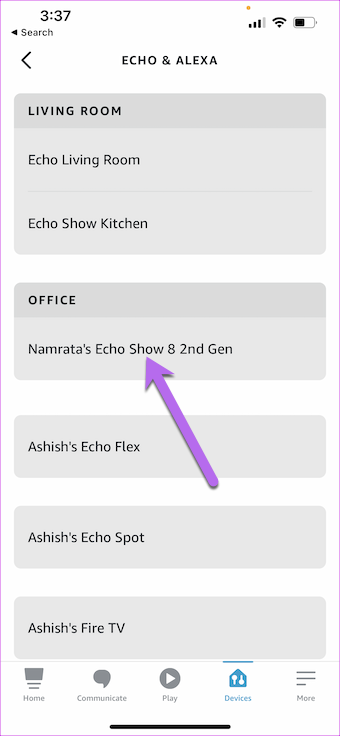
หลังจากนั้น ให้เลือก Echo Show 8 จากรายการ
ขั้นตอนที่ 2: แตะที่ ไอคอนการตั้งค่าที่มุมบนขวา จากนั้นเลือก Photo Display จากเมนู


ขั้นตอนที่ 3: จากนั้นเลือกรูปภาพจากแกลเลอรีในโทรศัพท์ของคุณ ที่น่าสนใจคือแอพนี้ให้คุณซูมภาพเข้าไปได้ ดังนั้น คุณสามารถลบองค์ประกอบที่ไม่ต้องการออกจากรูปภาพที่เลือกได้


หลังจากครอบตัดรูปภาพแล้ว ให้กดปุ่มอัปโหลด จะใช้เวลาเพียงไม่กี่วินาทีเพื่อให้รูปภาพเป็นพื้นหลังใหม่ใน Echo Show 8 ของคุณ

ขั้นตอนที่ 4: ปลุก Echo Show 8 และเลื่อนลงจาก ด้านบนของหน้าจอเพื่อเข้าถึงเมนูการตั้งค่าด่วน แตะที่การตั้งค่า

แตะที่ Clock & Photo Display และเลื่อนลงมาจนกว่าคุณจะเห็นตัวเลือกสำหรับ Auto Sleep ต่อไป ให้ปิด Auto Sleep เพื่อปิด

ไม่ใช่ขั้นตอนบังคับ อย่างไรก็ตาม หากคุณต้องการให้หน้าจอใช้งานได้ตลอดเวลา คุณควรปิดการใช้งาน ในเวลาเดียวกัน คุณยังสามารถสำรวจตัวเลือก Photo Frame Preferences และเลือกตัวเลือก Crop ตามรูปถ่ายได้
วิธีแสดงภาพสไลด์โชว์บน Echo Show 8 2nd Generation
ในการแสดงภาพสไลด์โชว์บน Echo Show 8 คุณจะต้องใช้ Facebook ช่วยเหลือ แนวคิดคือการเชื่อมโยง Echo Show ของคุณกับ Facebook เพื่อแสดงอัลบั้มรูปภาพที่สร้างไว้ล่วงหน้าเป็นสไลด์โชว์ แม้ว่ากระบวนการนี้ต้องใช้ขั้นตอนเพิ่มเติมเล็กน้อย แต่ก็ไม่ซับซ้อน
ขั้นตอนที่ 1: เปิดแอป Alexa บนโทรศัพท์ของคุณ แล้วแตะที่ตัวเลือกเพิ่มเติมที่แถบริบบิ้นด้านล่าง คลิกการตั้งค่าและเลื่อนลงไปที่รายการจนกว่าคุณจะเห็นรูปภาพ
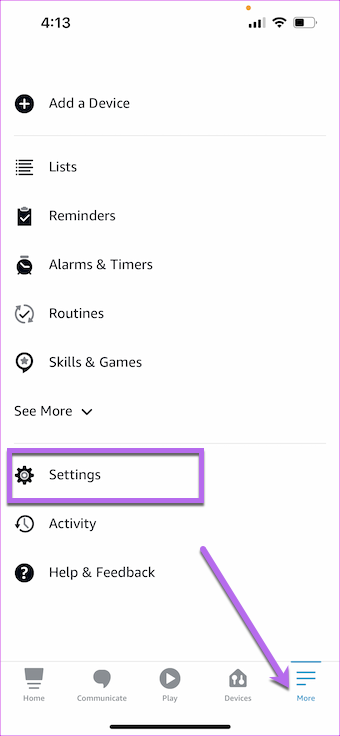

ขั้นตอนที่ 2: แตะที่ลิงก์บัญชีเพื่อเข้าถึงทักษะ Show my Facebook Photos


แตะที่ Launch เพื่อเริ่มใช้ทักษะ หากนี่เป็นครั้งแรกที่คุณเชื่อมโยงบัญชี Facebook ของคุณ คุณจะต้องเพิ่มชื่อผู้ใช้และรหัสผ่าน Facebook ของคุณ นอกจากนี้ คุณจะต้องให้การอนุญาตที่เกี่ยวข้อง
ขั้นตอนที่ 3: หลังจากเชื่อมโยงบัญชี Facebook ของคุณแล้ว ให้เลือกอุปกรณ์ ในกรณีของเราคือ Echo Show 8


ขั้นตอนที่ 4: ใน Echo Show 8 ให้ไปที่การตั้งค่าและเลือกการแสดงนาฬิกาและรูปภาพ จากนั้นเลือก Facebook

อุปกรณ์ Echo ของคุณจะแสดงอัลบั้มสาธารณะทั้งหมดของคุณ สิ่งที่คุณต้องทำคือเลือกรายการที่คุณต้องการแสดง

หากทุกอย่างเป็นไปด้วยดี คุณจะเห็นรูปภาพอัลบั้มบนอุปกรณ์ Alexa ของคุณในเวลาไม่นาน หากไม่เป็นเช่นนั้น การรีสตาร์ทอย่างง่ายควรแก้ปัญหาได้
เช่นเดียวกับภาพนิ่ง คุณจะต้องปิดใช้โหมดพักอัตโนมัติเพื่อให้ได้รับประโยชน์สูงสุดจากคุณลักษณะนี้ นอกจากนี้ คุณยังสามารถปรับความเร็วของสไลด์โชว์ได้
สำหรับสิ่งนั้น ไปที่การแสดงนาฬิกาและรูปภาพ และเลื่อนลงมาจนกว่าคุณจะเห็นการตั้งค่าขั้นสูง ที่นี่ ให้แตะความเร็วแล้วเลือกอันที่เหมาะกับสไลด์โชว์

โดยค่าเริ่มต้น ระบบจะตั้งค่าเป็นปานกลาง (12 วินาที)
การเลือกอัลบั้มของ Facebook
ข้อจำกัดอย่างหนึ่งของกระบวนการข้างต้นคือ Echo Show 8 ของคุณจะแสดงรูปภาพทั้งหมดของอัลบั้มที่เลือก
สิ่งที่ชาญฉลาดที่ต้องทำในสถานการณ์เช่นนี้คือการสร้างอัลบั้มบน Facebook เพื่อแสดงเท่านั้น รูปภาพของคุณบน Echo Show 8 รุ่นที่ 2 ในการดำเนินการดังกล่าว ให้ทำตามขั้นตอนด้านล่าง
ขั้นตอนที่ 1: เปิด Facebook ในเว็บเบราว์เซอร์บนคอมพิวเตอร์ของคุณ แล้วกดแท็บอัลบั้มใต้รูปภาพ แตะสร้างอัลบั้มใหม่และเพิ่มรูปภาพลงไป

ตั้งค่าความเป็นส่วนตัวของรูปภาพให้เป็นเพื่อนหรือสาธารณะได้ตามต้องการ

ขั้นตอนที่ 2: ในการแสดงเสียงสะท้อน ให้ไปที่การแสดงนาฬิกาและรูปภาพ > Facebook แล้วแตะที่ตัวเลือกเปลี่ยน

ตอนนี้ เลือกอัลบั้มที่คุณเพิ่งสร้าง แค่นี้ก็เรียบร้อย! ดูง่าย
สวยราวกับรูปภาพ!
นี่คือการแสดงว่าคุณสามารถแสดงรูปภาพของคุณใน Echo Show 8 รุ่นที่ 2 สิ่งที่ฉันชอบมากที่สุดเกี่ยวกับกระบวนการข้างต้นคือคุณสามารถมีวอลเปเปอร์เป็นของตัวเองได้ (หากไม่ใช่รูปถ่ายส่วนตัวของคุณ)
ตัวอย่างเช่น ฉันอัปโหลดวอลเปเปอร์สวยๆ จำนวนมากจาก Unsplash และสร้างอัลบั้ม บนเฟซบุ๊ค. ต่อไป ฉันเลือกอัลบั้มนั้นในรายการ Echo Show ขออภัย ยังไม่มีวิธีปิดส่วนความคิดเห็นในอัลบั้ม Facebook ที่เลือกได้
